-
QuMagieとQuMagie Mobileとは何ですか?
-
システム要件
-
開始する前に
-
QuMagieにコンテンツソースを追加する
-
QuMagie MobileをNASに接続する
-
写真や動画の閲覧と管理
-
写真や動画を検索
-
写真に写っている人をタグ付けする
-
メディアファイルのプロパティを編集する
-
-
アルバムを作成・管理する
-
アルバムの作成
-
QuMagieのアルバムを見る
-
ある人のアルバムを閲覧・管理する
-
-
モバイルデバイスからNASに写真や動画をバックアップ
-
コンテンツの共有
-
参考文献と情報源
このガイドは、QuMagie 2.0 以降、QuMagie Mobile Android 2.4 以降、QuMagie Mobile iOS 2.2 以降に適用されます。
QuMagieとQuMagie Mobileとは何ですか?
QuMagieは、QNAP NAS用の写真およびビデオ管理アプリケーションです。写真やビデオの閲覧、検索、整理に役立ちます。QNAP AI Coreが提供する高度な顔認識および物体認識機能により、手動または自動で作成できるアルバムに、写真やビデオを整理して保存することができます。
QuMagie MobileをAndroidやiOSデバイスにダウンロードすれば、モバイルデバイスからNAS上の写真や動画を管理することができます。QuMagie Mobileを使用すると、写真や動画を手動でアップロードしたり、モバイルデバイスからNASへのメディアファイルの自動バックアップを設定したりすることができます。
QuMagie

QuMagie Mobile

システム要件
QuMagie
- Multimedia ConsoleがNASにインストールされ、有効化されています。
- 顔認証およびオブジェクト認証は、x86やARM64プロセッサ搭載のQNAP NASモデルでのみサポートされています。
- QTS 4.4.1またはそれ以降
- QuTS hero 4.4.1またはそれ以降
QuMagie Mobile
- QuMagieがNASにインストールされている
- Android 8.0以降
- iOS 14.0以降
顔や物体の認識、HEIC画像およびMOV動画のサポートなどの一部の高度な機能には、追加要件があります。QuMagieの要件に関する詳細は、QuMagieユーザーガイドの「要件」を参照してください。
開始する前に
QuMagieまたはQuMagie Mobileを使用する前に、以下のことを確認してください。
- お客様の写真とビデオのフォーマットはサポートされています。サポートされているメディアファイル形式の詳細については、QuMagieユーザーガイドの「サポートされるファイル形式」を参照してください。
- 顔認識およびオブジェクト認識機能を使用するには、NASにQNAP AI Coreをインストールします。詳細は、QuMagieユーザーガイドの「QNAP AI Coreのインストール」を参照してください。
- ビデオファイルのサムネイルを生成するには、CAYIN MediaSign PlayerをQNAPデバイスにインストールし、CAYIN MediaSign Playerの基本ライセンスを有効化します。
QuMagieの要件に関する詳細は、QuMagieユーザーガイドの「要件」を参照してください。
QuMagieにコンテンツソースを追加する
QuMagie内の写真や動画を表示するには、コンテンツソースを追加する必要があります。コンテンツソースは、QuMagieにアクセス可能な写真やビデオが保存されているQNAPデバイス上のフォルダーです。
- 管理者としてNASにログインします。
- QuMagieを開きます。
- 右上の角にあるプロフィールアイコンをクリックします。
- [設定]をクリックします。
 [設定]ウィンドウが表示されます。
[設定]ウィンドウが表示されます。 - [コンテンツ管理]に進みます。
- [コンテンツソース]の下にある[編集]をクリックします。
[QuMagie コンテンツソースの編集]ウィンドウが開きます。
- [フォルダーの選択]で、メディアファイルが保存されているフォルダーを選択します。
- [適用]をクリックします。
コンテンツソースフォルダーを追加すると、QuMagieはフォルダー内の写真やビデオのサムネイルの生成を開始します。QNAP AI CoreがNASにインストールされている場合、QuMagieは写真内の顔やオブジェクトも認識し、QuMagieアルバムを作成します。
- また、[Multimedia Console] > [コンテンツ管理] > [QuMagie] > [コンテンツソース] でQuMagieコンテンツソースフォルダーを設定することもできます。
- QuMagieおよびQuMagie Mobileで選択した写真や動画を手動でNASのコンテンツソースフォルダーにアップロードすることができます。詳細は、QuMagieユーザーガイドまたはQuMagie Mobileユーザーガイドの「写真およびビデオのアップロード」を参照してください。
QuMagie MobileをNASに接続する
モバイルデバイス上のQuMagie MobileをQNAP NASに接続して、QuMagieコンテンツソース内の写真や動画にアクセスすることができます。
- モバイルデバイスでQuMagie Mobileを開きます。
- 左上の角で、
 をタップします。
をタップします。
[デバイスリスト]ウィンドウが開きます。 - [QNAPデバイスの追加]をタップします。
- NASに接続する方法をタップします。
- myQNAPcloud から接続:QNAP IDでサインインして、NASに接続します。この接続方法では、myQNAPcloudをNASにセットアップする必要があります。NASにmyQNAPcloudを設定する方法の詳細については、QTSユーザーガイドまたはQuTS heroユーザーガイドの「myQNAPcloud」の章にある「初期セットアップ」を参照してください。
- ローカルネットワークから:QuMagieは、ローカルネットワークをスキャンしてQNAPデバイスを見つけます。
- ユーザーサーバーアドレス:ホストアドレス、IPアドレス、またはmyQNAPcloud名を指定して、NASに接続します。
- QuMagieがNASとの接続に成功したら、残りの手順に従ってNASにログインします。
NASへの接続に関する詳細は、QuMagie Mobileユーザーガイドの「QNAPデバイスの追加」を参照してください。
写真や動画の閲覧と管理
コンテンツソースフォルダー内のすべての写真とビデオは、以下のページで閲覧、並べ替え、検索が可能です。
- QuMagie:[ギャラリー]ページ
- QuMagie Mobile:[写真]および[ビデオ]タブ
写真や動画を表示する際、表示モードの変更や表示オプションの設定は、以下の場所で行うことができます。
QuMagie

QuMagie Mobile Android

QuMagie Mobile iOS
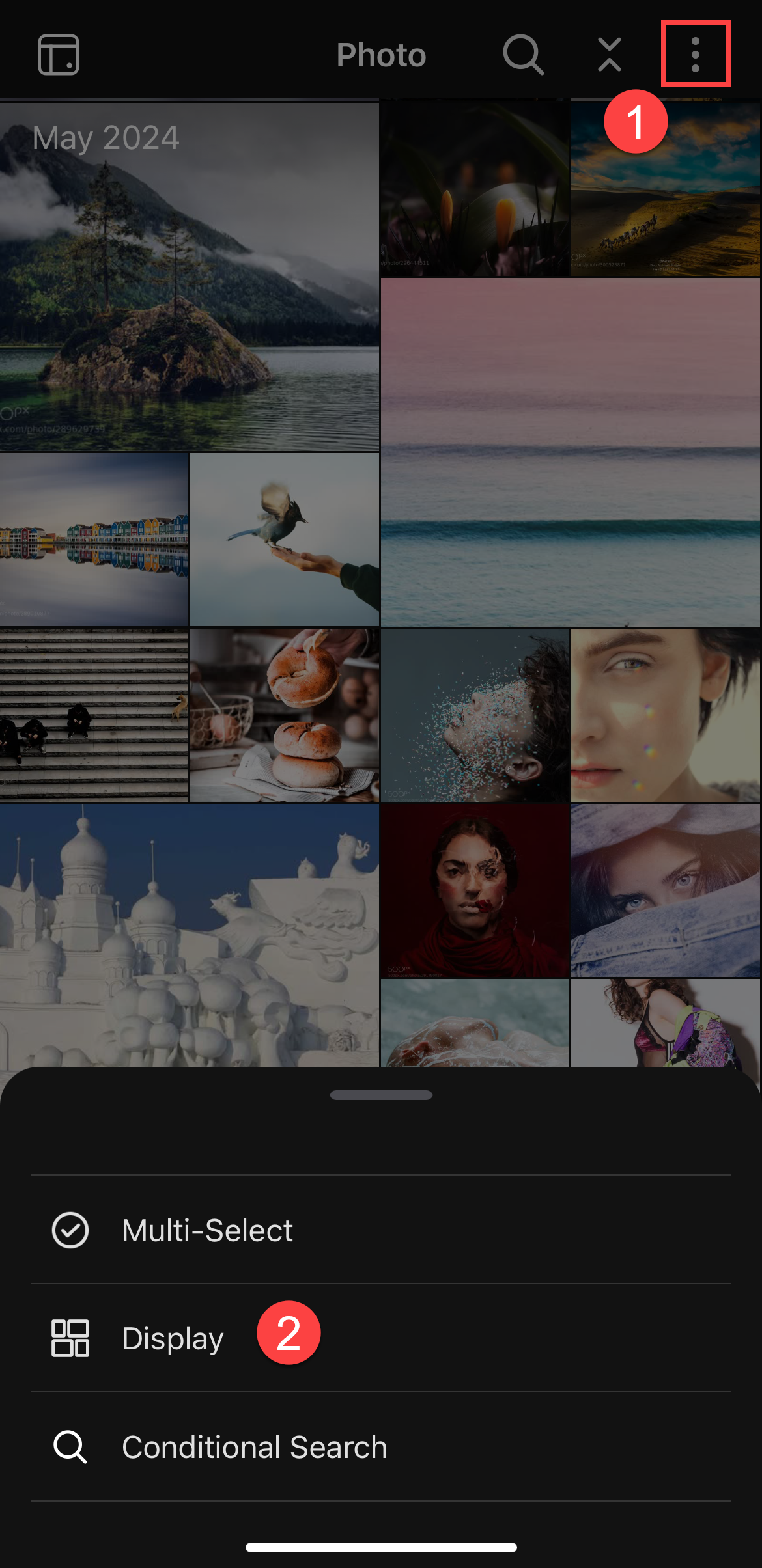
写真や動画を検索
写真や動画を検索するには、画面上部の検索アイコン をクリック/タップして検索メニューを開き、キーワードを入力するか、カテゴリーを選択します。また、以下の手順で、作成日やファイルサイズなどの条件で検索できる高度な検索を行うこともできます。
をクリック/タップして検索メニューを開き、キーワードを入力するか、カテゴリーを選択します。また、以下の手順で、作成日やファイルサイズなどの条件で検索できる高度な検索を行うこともできます。
- NAS上のQuMagieまたはモバイルデバイス上のQuMagie Mobileを開きます。
- 高度な検索メニューを開きます。
- QuMagie:検索アイコン
 をクリックし、次に詳細検索アイコン
をクリックし、次に詳細検索アイコン をクリックします。
をクリックします。 - QuMagie Mobile:
 をタップし、次に[条件検索]をタップします。
をタップし、次に[条件検索]をタップします。
- QuMagie:検索アイコン
- 検索条件を指定します。
- [検索]をクリック/タップします。
指定した条件に一致するすべての写真と動画が表示されます。
QuMagieで人物の写真を検索するには、その人物の写真を使って、以下の手順を実行します。
- NAS上でQuMagieを開きます。
 をクリックします。
をクリックします。- 点線内に人物の写真をドラッグ&ドロップします。
QuMagieは写真内のすべての顔を識別します。 - 写真の中から該当する人物の顔を選択してください。
- [検索]をクリックします。
QuMagieは、その人物のフォトアルバムを見つけ、表示します。詳細は、QuMagieユーザーガイドの「人々を検索する」を参照してください。
写真に写っている人をタグ付けする
QuMagieは、写真内の顔を自動的にタグ付けし、人物ごとにアルバムを作成します。また、手動で顔タグを削除、変更、作成することもできます。人物の顔タグを作成するには、以下の手順に従います。
- NAS上のQuMagieまたはモバイルデバイス上のQuMagie Mobileを開きます。
- 該当する人物の写真を探し、その写真をクリックまたはタップすると表示されます。
 をクリック/タップすると顔タグが表示されます。
をクリック/タップすると顔タグが表示されます。- 顔タグを追加する:
- QuMagie:
- マウスカーソルをクリックしたまま、その人の顔の上をドラッグして、顔選択ボックスを作成します。
[誰ですか?]ウィンドウが表示されます。
- その人の名前を入力し、
 をクリックします。
をクリックします。
- マウスカーソルをクリックしたまま、その人の顔の上をドラッグして、顔選択ボックスを作成します。
- QuMagie Mobile:
- 写真の下の[顔タグ]パネルで、[顔タグの追加]をタップします。
- その人の顔をタップすると、顔選択ボックスが表示されます。

- ウィンドウの右上にある
 をタップします。
をタップします。
名前を入力するウィンドウが表示されます。 - その人の名前を入力し、[+ 作成]をタップします。
- QuMagie:
- 顔タグを作成すると、QuMagieがその人のアルバムを作成し、QuMagieに追加された新しい写真から自動的にその人の顔を認識してタグ付けします。
詳細は、QuMagieユーザーガイドまたはQuMagie Mobileユーザーガイドの「人々のタグの管理」を参照してください。
メディアファイルのプロパティを編集する
写真や動画の特定のプロパティ (作成日時、タグ、位置情報、レーティング、カラーラベルなど) を編集することができます。メディアファイルのプロパティを編集することで、写真やビデオの管理と整理を完全にコントロールすることができます。詳細は、QuMagieユーザーガイドまたはQuMagie Mobileユーザーガイドの「写真やビデオのプロパティ編集」を参照してください。

アルバムを作成・管理する
QuMagieでカスタムアルバムを作成して、写真やビデオを整理することができます。アルバムへの写真や動画の手動での追加や削除、アルバムの削除、アルバムのインポートとエクスポート、URLリンクを介したアルバムの共有、アルバムのスライドショー表示 (Androidのみ) など、さまざまな操作が可能です。詳細は、QuMagieユーザーガイドまたはQuMagie Mobileユーザーガイドの「アルバム」を参照してください。
アルバムの作成
- NAS上のQuMagieまたはモバイルデバイス上のQuMagie Mobileを開きます。
- [アルバム]ページ/タブに進みます。
- [新規アルバム]アイコンをクリックします。
作成できるアルバムには2種類あります。- アルバム:通常のアルバムでは、写真や動画を手動で追加または削除することができます。
- スマートアルバム:スマートアルバムは、指定した条件に一致する写真や動画を自動的に追加します。
- 残りの手順に従ってアルバムを作成します。
詳細は、QuMagieユーザーガイドまたはQuMagie Mobileユーザーガイドの「ユーザーアルバム」を参照してください。
QuMagieのアルバムを見る
QuMagieアルバムは、QuMagieが自動的に作成するアルバムで、写真やビデオの整理と管理をサポートします。これらのアルバムは、写真に写っている人や物、地理的な場所、最近閲覧した写真などに基づいて作成されます。QuMagieのアルバムでは、手動で写真や動画を追加または削除することはできません。
QuMagieのアルバムを表示するには、QuMagieの[探索]ページにアクセスするか、QuMagie Mobileのトップメニューから[アルバム]タブにアクセスしてください。QuMagieアルバムの詳細は、QuMagieユーザーガイドまたはQuMagie Mobileユーザーガイドの「QuMagieアルバム」を参照してください。
ある人のアルバムを閲覧・管理する
QuMagieは、あなたの写真にタグ付けされた人々のアルバムを自動的に作成します。これらのアルバムは、以下のページに掲載されています。
- QuMagie:[探索] (左のナビゲーションメニュー) > [人物]
- QuMagie Mobile:[アルバム] (タブ) > [人物] (トップカテゴリ)
アルバムをクリック/タップすると開きます。その人のアルバムをスライドショーとして表示したり (Androidのみ)、その人の名前を変更したり、その人のアルバムを削除したり、同じ人物であることが判明した場合は2人のアルバムを統合したりすることができます。詳細は、QuMagieユーザーガイドまたはQuMagie Mobileユーザーガイドの「人々のアルバムの管理」を参照してください。
モバイルデバイスからNASに写真や動画をバックアップ
QuMagie Mobileを構成して、モバイルデバイス上の選択したフォルダーからQNAP NAS上の選択したフォルダーに、写真やビデオを自動的にバックアップすることができます。以下の手順で自動バックアップを設定できます。
- モバイルデバイスでQuMagie Mobileを開きます。
- [メニュー]タブに進みます。
- [バックアップ設定]をタップします。
- [今すぐセットアップ]をタップします。
- 残りの手順に従います。
自動バックアップを設定すると、QuMagieが選択したモバイルフォルダー内のすべてのファイルのバックアップを実行します。新たにフォルダーに追加されたファイルは定期的にバックアップされます。詳細は、QuMagie Mobileユーザーガイドの「モバイルデバイスから写真やビデオをバックアップ」を参照してください。
コンテンツの共有
共有リンクを作成することで、他のユーザーと写真、動画、アルバムを共有することができます。共有リンクは、パスワード保護や有効期限などのさまざまなオプションとともに、QNAP NAS上の選択したファイルにアクセスするために使用できるURLです。以下の手順で共有リンクを作成できます。
- NAS上のQuMagieまたはモバイルデバイス上のQuMagie Mobileを開きます。
- 共有したい写真や動画を選択するか、共有したいアルバムを開きます。
 をクリック/タップして[共有]ウィンドウを開きます。
をクリック/タップして[共有]ウィンドウを開きます。
QuMagie共有ウィンドウ QuMagie Mobile共有ウィンドウ
QuMagie Mobile共有ウィンドウ
- 共有リンクの設定を行い、[共有] (QuMagie) をクリックするか、
 (QuMagie Mobile) をタップして共有リンクを生成します。
(QuMagie Mobile) をタップして共有リンクを生成します。
詳細は、QuMagieユーザーガイドまたはQuMagieモバイルユーザーガイドの「写真、ビデオ、アルバムの共有」を参照してください。
共有リンクをコピーして、他の人と共有することができます。共有リンクの共有ファイルにアクセスするには、ブラウザーで共有リンクを開きます (NASユーザーアカウントは必要ありません)。

参考文献と情報源
- QuMagie:QuMagieのQNAP公式ランディングページ
- ナレッジベース:FAQ、チュートリアル、Web ヘルプのデータベース (検索可能)
- QNAP College:学習用ビデオチュートリアル
- QuMagie 2.xユーザーガイド:QuMagieユーザーガイド
- QuMagie Mobile 2.xユーザーガイド:QuMagie Mobileユーザーガイド





